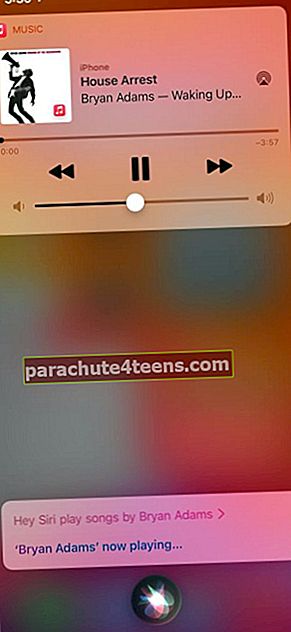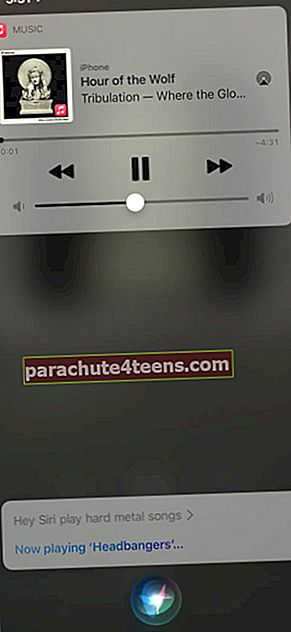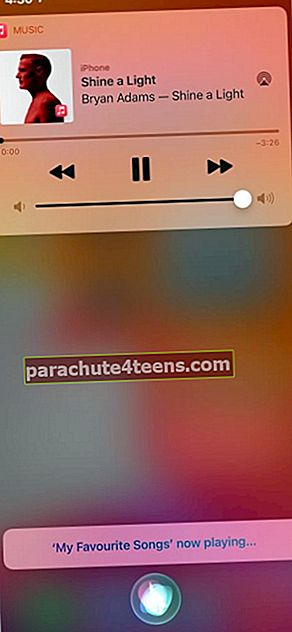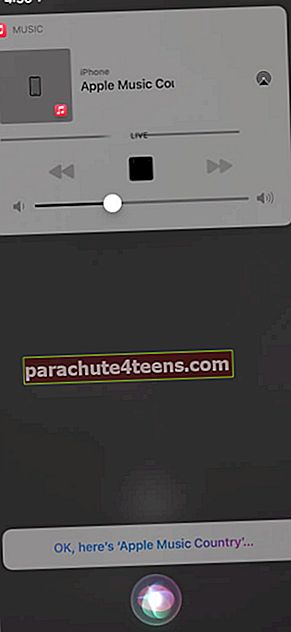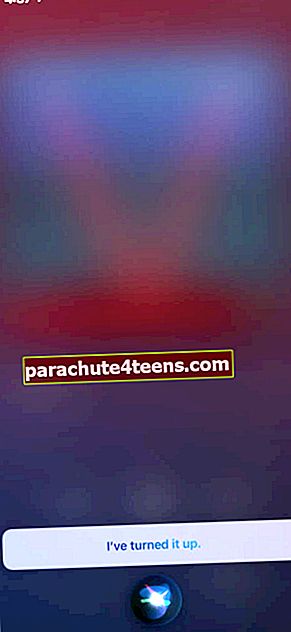Tôi thích nghe các bài hát khi thư giãn trên ghế, đi dạo xung quanh hoặc khi làm việc. Mặc dù Apple Music là nơi lưu trữ hàng triệu bài hát, nhưng đôi khi bạn phải lo lắng để tìm được bài hát phù hợp. Giải pháp của tôi là Siri. Bạn có biết rằng bạn có thể sử dụng Siri với Apple Music theo nhiều cách không?
Nó cho phép tôi kiểm soát mọi thứ và mọi thứ chỉ bằng một khẩu lệnh. Trợ lý giọng nói được lập trình để giải trí và hỗ trợ bạn theo mọi cách có thể. Và đây là một khía cạnh hấp dẫn của nó. Tiếp tục cuộn để tìm hiểu thêm về cách bạn có thể yêu cầu Siri nâng cao trải nghiệm Apple Music của mình.
- Tìm và phát nhạc với Siri
- Tìm nhạc theo bảng xếp hạng, mức độ phổ biến hoặc thể loại
- Nói với Siri những gì bạn thích nghe
- Thêm nhạc vào thư viện hoặc danh sách phát của bạn
- Nghe radio với Siri
- Kiểm soát nội dung đang phát trên Apple Music
- Tìm hiểu về những gì đang chơi
Tìm và phát nhạc với Siri
Nếu không có bất kỳ bài hát cụ thể nào mà bạn muốn nghe, bạn có thể yêu cầu Siri phát nhạc cho bạn. Tuy nhiên, hãy cân nhắc cho cô ấy biết nghệ sĩ, album hoặc một phần của lời bài hát để có kết quả được cá nhân hóa hơn. Nói 'Hey Siri', sau đó là:
- Chơi các bài hát của Bryan Adams.
- Chơi Shawn Mendes Essentials.
- Phát danh sách phát buổi tối của tôi.
- Chơi bài hát mà đi 'trong tầm mắt của khói đen.'
- Phát âm thanh xung quanh.
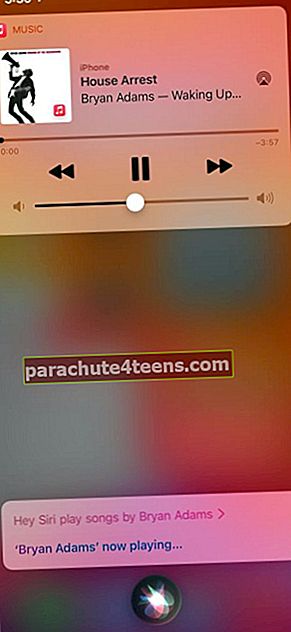
Tìm nhạc theo bảng xếp hạng, mức độ phổ biến hoặc thể loại
Không giống như cái trước, cái này chính xác hơn. Bạn có thể thử nói 'Hey Siri', sau đó là:
- Phát các bản hit của năm 2020 / Phát các bộ phim trong bảng xếp hạng năm 2020.
- Phát các bài hát hàng đầu của thập niên 90.
- Chơi các bài hát lãng mạn mới nhất.
- Chơi các bản nhạc hard metal.
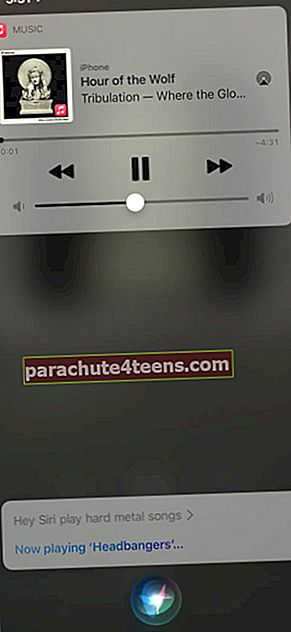
Nói với Siri những gì bạn thích nghe
Trong khi bạn đang nghe các bài hát, đừng bỏ lỡ việc cho Siri biết cảm nhận của bạn về điều đó. Điều này cuối cùng sẽ giúp trợ lý giọng nói cung cấp cho bạn các bài hát được cá nhân hóa hơn và phản hồi chính xác các lệnh như, ‘Hey Siri! Phát bản nhạc yêu thích của tôi. ’/‘ Hey Siri! Phát các bài hát tôi thích. "Bạn có thể làm như vậy bằng cách nói," Hey Siri ", sau đó là:
- Tôi thích / không thích bài hát này.
- Chơi nhiều bài hát như thế này.
- Chơi các bài hát khác của nghệ sĩ này.
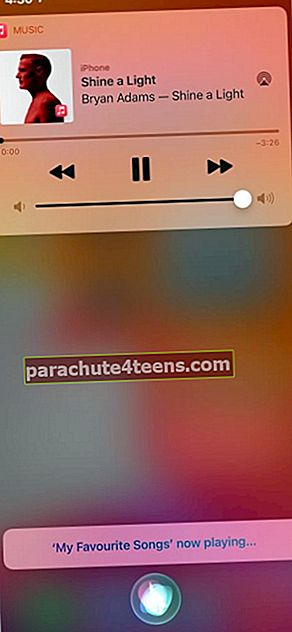
Thêm nhạc vào thư viện hoặc danh sách phát của bạn
Nói, 'Hey Siri', sau đó là
- Thêm bài hát / album này vào thư viện của tôi.
- Thêm bài hát / album này vào danh sách phát buổi tối của tôi.

Nghe radio với Siri
Bạn cũng có thể nghe radio trực tiếp bằng ứng dụng Apple Music của mình. Bên cạnh đó, bạn cũng có thể tạo một kênh tùy chỉnh với danh sách các bài hát yêu thích của mình. Để làm điều này, hãy thử nói 'Hey Siri', sau đó là
- Phát Đài BBC.
- Phát tập mới nhất của ‘ngày tận thế’.
- Chơi Apple Music Country.
- Chơi Apple Music 1.
- Tạo đài phát thanh cho Billie Eilish.
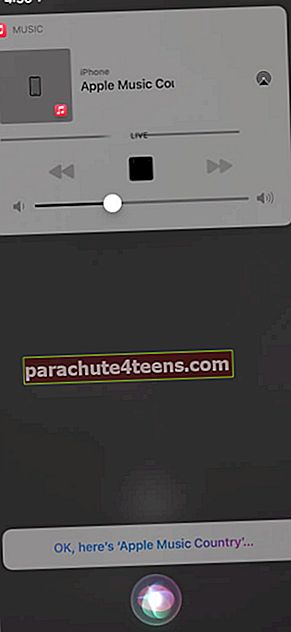
Kiểm soát nội dung đang phát trên Apple Music
Bạn có thể có toàn quyền về những gì đang phát. Dưới đây là một số lệnh bạn có thể thử sau khi nói, 'Hey Siri.'
- Phát / Tiếp tục / Dừng / Tạm dừng.
- Phát bản nhạc / bài hát tiếp theo.
- Bỏ qua bài hát này.
- Chuyển âm lượng thành 50%.
- Tăng / giảm âm lượng theo ba mức.
- Bật / tắt chế độ lặp lại.
- Phát bản nhạc trước.
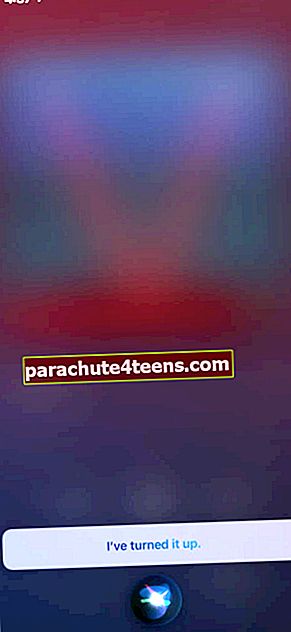
Tìm hiểu về những gì đang chơi
Siri thường xuyên được cập nhật và nâng cấp để cung cấp thông tin về mọi thứ và mọi thứ bạn muốn. Điều này cũng bao gồm các bài hát của bạn. Bạn có thể thử một số câu hỏi bằng cách nói Hey Siri, sau đó là:
- Ca sĩ của bài hát này là ai?
- Đây là bài hát gì?
- Bài hát này được phát hành khi nào?

Phát trực tuyến Apple Music bằng lệnh Siri!
Siri được thiết kế để mang lại cho bạn sự thoải mái trong mọi việc hàng ngày. Bạn có thể làm rất nhiều điều với Siri, bao gồm thông báo tin nhắn trên AirPods, nhập Siri, phát YouTube Music, v.v. Tất cả những gì bạn cần làm là nói ‘Hey Siri’ !!
Đọc thêm:
- Các phím tắt Siri tốt nhất cho Apple Music
- Gợi ý Siri không hoạt động trên iPhone và iPad? Cách khắc phục
- Các bản sửa lỗi nhanh: Siri không hoạt động trên Apple Watch?
- Thư viện ứng dụng không hoạt động trên iPhone? Cách khắc phục!